- Rongsen.Com.Cn 版权所有 2008-2010 京ICP备08007000号 京公海网安备11010802026356号 朝阳网安编号:110105199号
- 北京黑客防线网安工作室-黑客防线网安服务器维护基地为您提供专业的
服务器维护
,企业网站维护
,网站维护
服务 - (建议采用1024×768分辨率,以达到最佳视觉效果) Powered by 黑客防线网安 ©2009-2010 www.rongsen.com.cn


Win7中登录Windows Live Meenger失败的修复方案
作者:黑客防线网安Windows教程网 来源:黑客防线网安Windows教程网 浏览次数:0 |
当您在Win 7 中登录Windows Live Messenger,您可能会遇到故障代码为 8e5e05f6 的登录失败错误,为什么在Win 7中登录Windows Live Messenger失败呢,下面笔者来分析登录Windows Live Messenger失败的原因与解决。

Win 7登录Windows Live Messenger失败
Win 7登录Windows Live Messenger失败的原因分析
Win 7登录Windows Live Messenger时遇到 “8e5e05f6 ”,导致登录失败,通常是由于Windows 7保存在本地的Windows Live联系人缓存文件夹出现混乱所致。需要手动清理Windows 7保存在本地的Windows Live 联系人,并重新启动Windows Live Messenger,以使 Windows Live Messenger 重新建立Windows Live联系人缓存。
Win 7登录Windows Live Messenger失败的故障排除
1、请在 Windows 7 中同时按下键盘上的 Ctrl、Shift、Esc 三个键,启动 Windows 任务管理器。
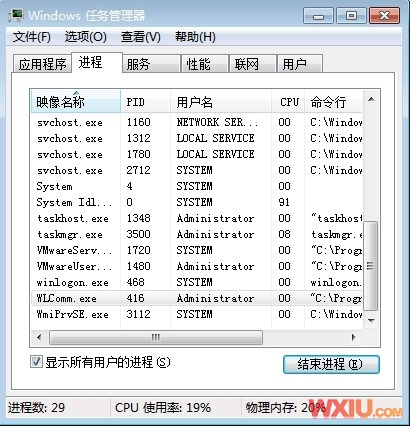
2、在任务管理器中切换至“进程”选项卡,确认 MSNMsgr.EXE、WLComm.EXE 两个进程都已关闭。如果在“进程”选项卡中发现这两个进程中的任一进程仍在运行,请鼠标单击将其选中,然后单击“结束进程”将其强制关闭。
3、确认 MSNMsgr.EXE、WLComm.EXE 两个进程都已关闭,可以确保Windows Live Messenger 已经完全停止运行,以便进行下面的故障排除步骤。
4、请在 Windows 7 中打开资源管理器,用鼠标单击“组织”-“文件夹与搜索选项”,打开“文件夹选项”。
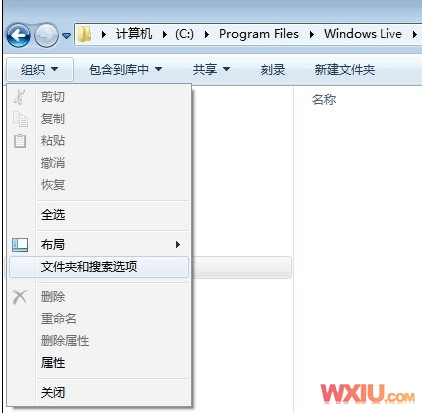
5、在“文件夹选项”中切换至“查看”选项卡,为“隐藏文件与文件夹”选择“显示隐藏的文件、文件夹及驱动器”,然后单击“确定”。
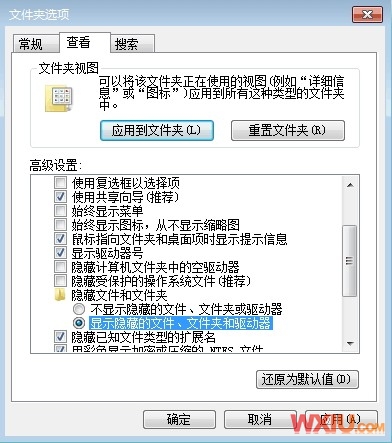
6、在 Windows 7 中重新打开资源管理器,依次打开“计算机”-“驱动器C:”-“用户”-“AppData”-“Local”-“Microsoft”-“Windows Live Contacts”,将 Windows Live Contacts 文件夹删除。
7、请重新运行Windows Live Messenger,重新登录Windows Live ID 登录。
Win 7中登录Windows Live Messenger失败原来是Windows Live联系人缓存文件夹出现混乱导致的,按照上面的方法,Win 7中登录Windows Live Messenger失败的问题即可解决。
新闻栏目
| 我要申请本站:N点 | 黑客防线官网 | |
| 专业服务器维护及网站维护手工安全搭建环境,网站安全加固服务。黑客防线网安服务器维护基地招商进行中!QQ:29769479 |













